Jailbreak iOS Palera1n:llä Windowsissa
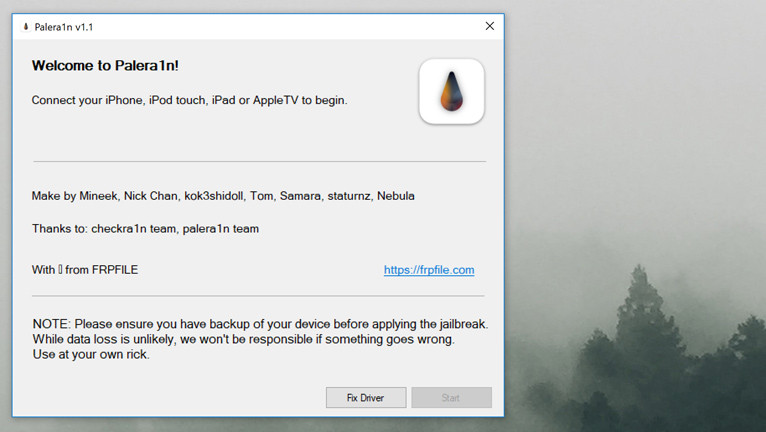
Lopuksi, Palera1n:iä on nyt täydennetty poikkeuksellisen käyttäjäystävällisellä, FRPFILE:n kehittämällä epävirallisella Windows-versiolla. Tämä variantti ei ainoastaan opasta sinua saumattomasti koko laitteen jailbreak-prosessin läpi, vaan myös hoitaa kaikkien tweak-injectioniin ja Sileo-paketinhallintaan tarvittavien olennaisten komponenttien asennuksen. Palera1n Windows tukee checkm8-laitteita iOS 15:ssä ja iOS 16:ssa.
Lataa Palera1n Windowsille
Mikä on Palera1n Windows?
Palera1n Windowsille on epävirallinen julkaisu suositusta jailbreak-työkalusta iOS 15:lle ja iOS 16:lle, ja se on erityisesti suunniteltu yhteensopivaksi Windowsin kanssa. Tämän ratkaisun avulla voit nyt jailbreakata checkm8-laitteesi erillisellä Windows-sovelluksella, mikä poistaa tarpeen käyttää macOS:ää, asentaa Linuxia tai käyttää USB-donglea yhdessä Palen1x:n kanssa. Palera1nin käyttö Windowsissa on yhtä helppoa kuin checkra1n-jailbreak-prosessin suorittaminen.
Kun Palera1n julkistettiin, se oli merkittävä virstanpylväs ensimmäisenä työkaluna, joka tarjosi jailbreak-ominaisuudet iOS 15:lle, iOS 16:lle ja iOS 17:lle, täyttäen aukon, jonka checkra1n:n kehitystiimi lopetti sen. Sittemmin Palera1n on noussut ensisijaiseksi ratkaisuksi sovellusten ja hienosäätöjen asentamiseen A9-A11-laitteille. Lisäksi se toimii selkärankana lukuisille merkittäville iCloud-aktivoinnin ohitustyökaluille, jotka on suunniteltu käytettäväksi iOS 15:n ja iOS 16:n kanssa.
Palera1n Windowsille tarjoaa kaiken tarvittavan yhteensopivan iPhonen tai iPadin jailbreakkaamiseen Windows-tietokoneelta. Alkuperäisen projektin tavoin iDevice on liitettävä tietokoneeseen USB-kaapelilla DFU-tilassa, jotta checkm8-hyökkäys voidaan suorittaa ja PongoOS käynnistetään checkra1n:stä.
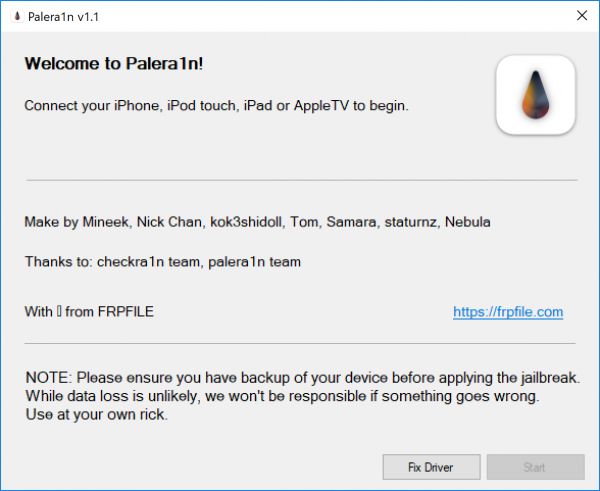
iOS 16 -käyttöjärjestelmää käyttävien A11-laitteiden osalta on otettava huomioon lisävaatimus. Jos olet aiemmin asettanut laitteellesi salasanan, on välttämätöntä poistaa kaikki sisältö ja asetukset ennen jailbreakin aloittamista. Tämä olennainen vaihe takaa saumattoman ja ongelmattoman jailbreak-kokemuksen iPhone 8:lle, iPhone 8 Plussalle ja iPhone X:lle.
Palera1n Windowsille
Palera1n Windowsille ei ole suunniteltu iCloudin, salasanan tai Hello Screenin ohitustyökaluksi. Se toimii kuitenkin tärkeänä työkaluna laitteen jailbreakkaamiseen, ja laite voidaan tarvittaessa yhdistää kolmannen osapuolen ohjelmistoon aktivointia varten.
Lisäksi A11-laitteiden kohdalla on tärkeää pitää mielessä, että sinun on poistettava salasanasi tilapäisesti käytöstä. Lisäksi tietyt Secure Enclave Processor (SEP) -toiminnot, kuten Face ID/Touch ID ja Apple Pay, pysyvät käyttökelvottomina, kunnes palautat laitteen alkuperäiseen iOS-kokoonpanoonsa suoritettuasi Palera1n Windowsin jailbreakin FRPFILE:n avulla. On tärkeää ymmärtää, että jailbreak-prosessi vaikuttaa suoraan näihin SEP-toimintoihin.
Palera1n Windows käyttää checkm8-haavoittuvuutta, joka rajoittaa sen yhteensopivuuden A8–A11-laitteisiin. Tämä tarkoittaa, että voit käyttää tätä työkalua useiden mallien kanssa, mukaan lukien iPhone 5S, iPhone 6, iPhone 6S, iPhone SE, iPhone 7, iPhone 8 ja iPhone X. On kuitenkin tärkeää korostaa, että iPhone X:n jälkeen julkaistuja iPhone-malleja ei tueta.

Huomautus: Varmista, että sinulla on varmuuskopio laitteestasi ennen jailbreakin suorittamista. Vaikka tietojen menetys on epätodennäköistä, emme ole vastuussa, jos jokin menee pieleen. Käytä omaan tahtiisi.
Palera1n:n käyttämiseksi Windowsissa ensimmäinen vaihe on DFU-tilan siirtäminen iPhonessa. Tämä toimii ratkaisevana esiasteena ennen jailbreakin suorittamista. Hyvä uutinen on, että tämä prosessi heijastaa tarkasti checkra1n:n tuttua työnkulkua sekä Windowsissa että macOS:ssä.
Palera1n Windows asentaa Palera1n Loader -sovelluksen jailbroken-laitteellesi. Tämä sovellus helpottaa tärkeiden komponenttien asentamista, mukaan lukien käynnistysohjelman Mobile Substraten automaattiseen uudelleenkäynnistykseen ja Preference Loaderin. Lisäksi voit vapaasti valita haluamasi paketinhallintaohjelman, kuten Sileon tai Zebran, tämän mobiilisovelluksen kautta.
Vaihtoehtoisesti Palera1n:n käyttämiseen Windows-tietokoneella on pari vaihtoehtoa. Yksi on harkita Palen1x:ää, laajalti ylistettyä Linux LiveCD:tä, joka on esiasennettu jailbreak-työkalulla. Kätevämpi tapa olisi kuitenkin valita WinRa1n Jailbreak. Tämä natiivi PC-sovellus tukee saumattomasti iOS-versioita iOS 12:sta aina iOS 16:een asti hyödyntämällä sekä checkra1n- että Palera1n-jailbreak-ominaisuuksia yhdessä integroidussa sovelluksessa.
Tuetut laitteet
Jailbreak tukee kaikkia A9-A11-järjestelmiä sirulla (SoC). Alta löydät luettelon yhteensopivista iPhoneista ja iPadeista, joissa on Palera1n Windows. Jailbreakin on testattu toimivan ongelmitta kaikilla laitteilla. Mitään iPhone XS:stä aina iPhone 14:ään asti julkaistua laitetta ei tueta. Huomaa, että A12+:ssa ei ole bugia näiden laitteiden hyökkäysten hyödyntämiseksi.
| SoC | Laite |
| A9 | iPhone 6S, iPhone 6S Plus, iPhone SE, iPad (2017) 5. sukupolvi |
| A9X | iPad Pro (12,9 tuumaa) 1. sukupolvi, iPad Pro (9,7 tuumaa). |
| A10 | iPhone 7 ja iPhone 7 Plus, iPad (2018, 6. sukupolvi), iPad (2019, 7. sukupolvi). |
| A10X | iPad Pro 10,5” (2017), iPad Pro 12,9” 2. sukupolvi (2017). |
| A11 | iPhone 8, iPhone 8 Plus ja iPhone X. |
Palera1n:n käyttö Windowsissa
Palera1n Windows 1.1:n asentaminen tietokoneellesi on vaivaton prosessi, joka ei vaadi käyttäjältä monimutkaisia valmisteluja. Ainoa edellytys on 64-bittinen Windows-järjestelmä Intel-, AMD- tai Arm-prosessoreilla sekä Apple Mobile Device Supportin asennus suoraan Applen palvelimilta (välttäen Windows Storen versiota). Tämä monipuolinen työkalu laajentaa tukensa iOS 15:stä aina uusimpaan iOS 16.6:een asti.
Voit purkaa iOS:n Palera1n:llä Windowsissa noudattamalla seuraavia ohjeita:
- Siirry Palera1n Windowsiin tämän sivun yläosassa olevasta linkistä.
- Napsauta vihreää latauspainiketta ja valitse Lataa ZIP-tiedostona.
- Pura Palera1n_1.1.zip työpöydälle.
- Asenna AppleMobileDeviceSupport64.msi-tiedosto.
- Käynnistä Windows-tietokoneesi uudelleen asennuksen päätyttyä.
- Avaa Palera1n.exe-tiedosto.
- Liitä iPhone tietokoneeseen USB:n kautta.
- Poista Etsi iPhoneni käytöstä Asetukset-sovelluksessa.
- Paina Käynnistä-painiketta ja seuraa näytön ohjeita siirtyäksesi DFU-tilaan.
- Käynnistä PongoOS napsauttamalla jailbreak-kuvaketta.
- Seuraa näytön ohjeita jailbreakataksesi.
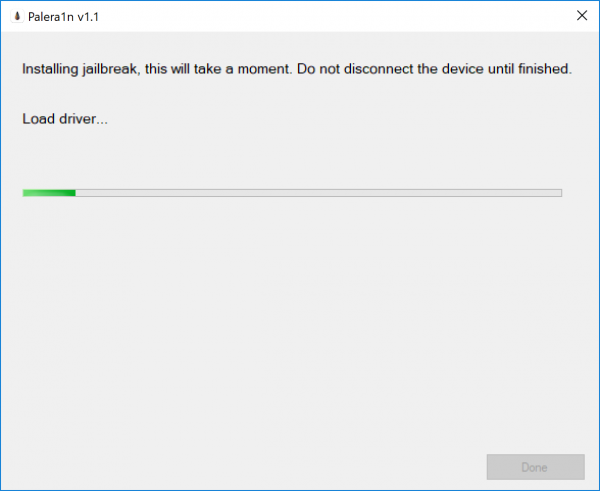
Vinkki: Palera1n Windows voidaan asentaa virtuaalikoneelle ja käyttää iOS 15:n – iOS 16:n jailbreakkaamiseen macOS:stä tai Linuxista. Jailbreak lataa kaikki tarvittavat ajurit automaattisesti.


